
Microsoft Virtual PC este o aplicație gratuită care vă ajută să vă creați propriile mașini virtuale în sistemul dvs. de operare actual, astfel încât să puteți testa software-ul sau să învățați cu ușurință un nou mediu. Iată cum să începeți.
Folosind Windows Virtual PC
Mai întâi, trebuie să descărcați computerul virtual de pe Microsoft’s web site . Va trebui să vă asigurați că selectați ediția Windows 7 potrivită din meniul derulant și apoi selectați Windows Virtual PC.
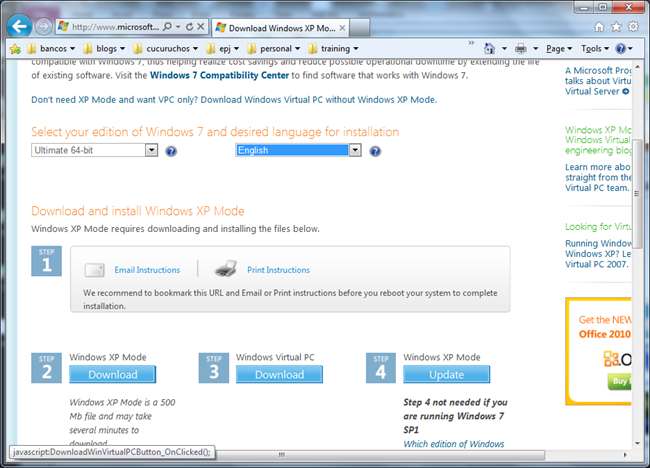
Vă va cere să instalați Virtual PC ca o actualizare de software Windows.
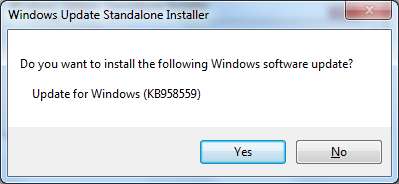
Va trebui să reporniți după terminarea instalării.

După repornire, puteți găsi Windows Virtual PC în meniul de pornire și selectați-l pentru a deschide programul.

Faceți clic pe Creați mașină virtuală în fereastra nouă care a fost deschisă.
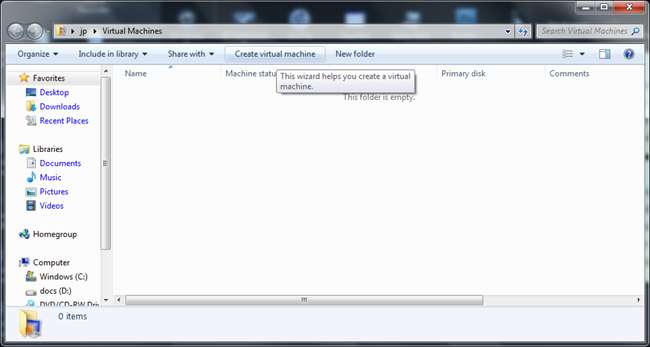
Acum, puteți scrie numele noii mașini virtuale și locația de stocare a fișierului mașinii virtuale.
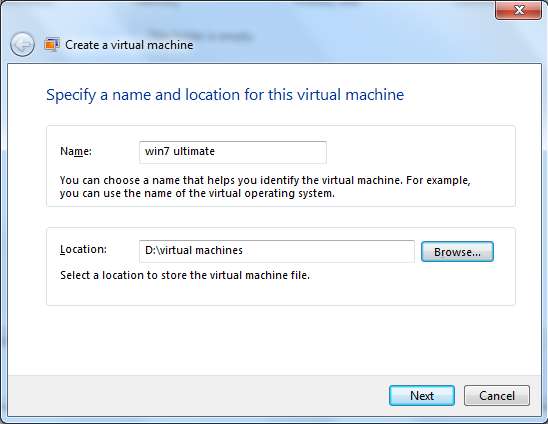
În fereastra următoare, puteți selecta cantitatea de memorie RAM pentru a aloca mașinii dvs. virtuale.
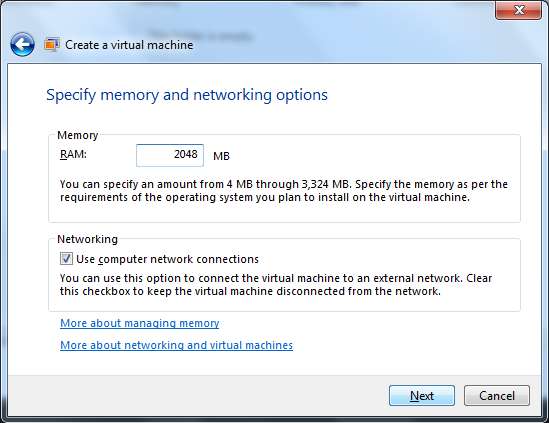
În fereastra următoare, veți crea un hard disk virtual unde veți instala sistemul de operare virtual. Puteți alege între un hard disk virtual în expansiune dinamică (acesta va crește în funcție de cerințele de spațiu ale mașinii dvs. virtuale), puteți utiliza un hard disk virtual existent sau puteți utiliza opțiuni avansate.
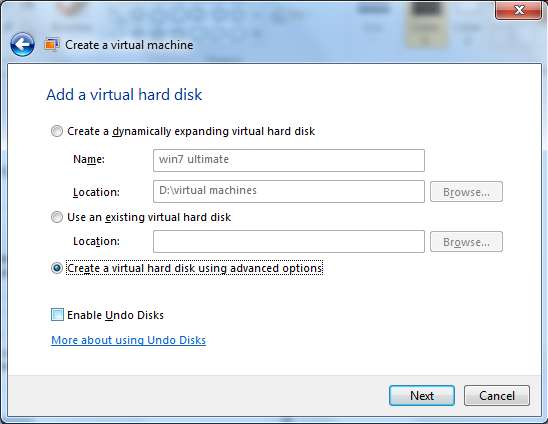
În fereastra de opțiuni avansate, puteți selecta să creați un hard disk în expansiune dinamică (unitatea de disc va crește pe măsură ce mașina dvs. virtuală are nevoie), o unitate de disc de dimensiuni fixe (alocați cantitatea de stocare pentru aceasta) și o unitate de disc diferențiată ( modificările vor fi stocate pe un alt hard disk, astfel încât hard diskul original să poată fi intact)
Pentru acest exemplu vom folosi un hard disk virtual dinamic.
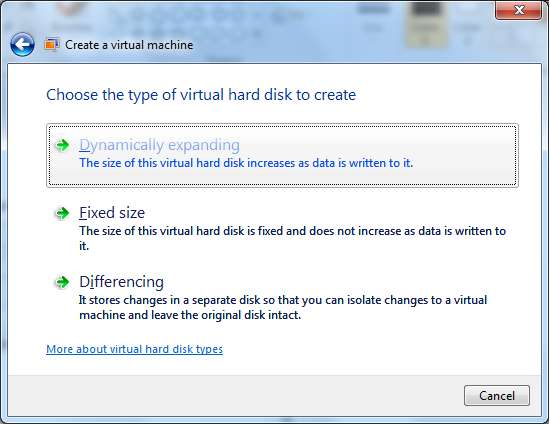
Acum puteți selecta locația pentru hard disk-ul virtual din computer și numele pentru acesta.
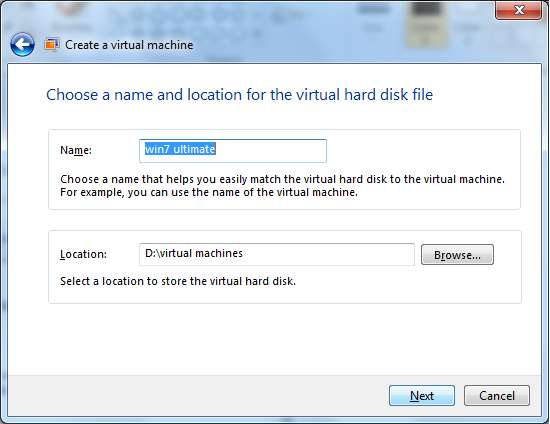
Pe măsură ce am selectat unitatea de hard disk virtuală în expansiune dinamică, vom specifica spațiul maxim de stocare pentru ca acesta să crească în fereastra următoare.
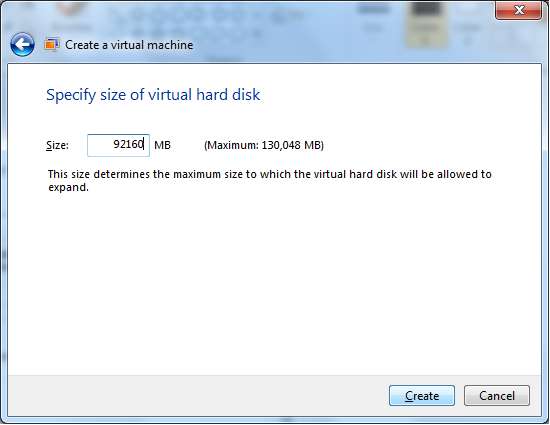
Și cam atât!
Ați creat o mașină virtuală și trebuie doar să instalați sistemul de operare.
Puteți merge din nou la Virtual PC și veți găsi noua mașină virtuală. Faceți clic dreapta pe acesta pentru a selecta setările sau faceți clic pe meniul Setări.
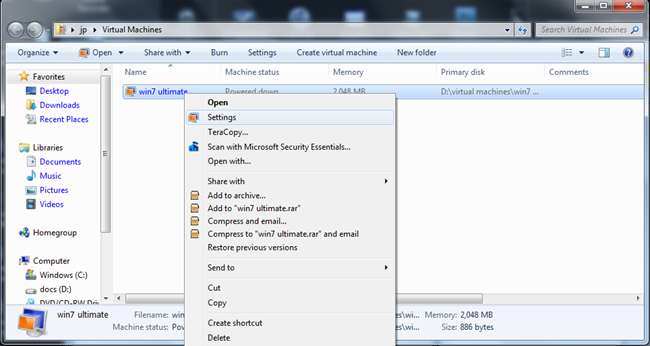
În ferestrele de setări, puteți specifica unde se află discul de instalare pentru noul dvs. sistem de operare pentru al instala în noua mașină virtuală.
Accesați unitatea DVD și selectați Accesați o unitate fizică dacă ați încărcat CD-ul / DVD-ul de instalare în memoria computerului.
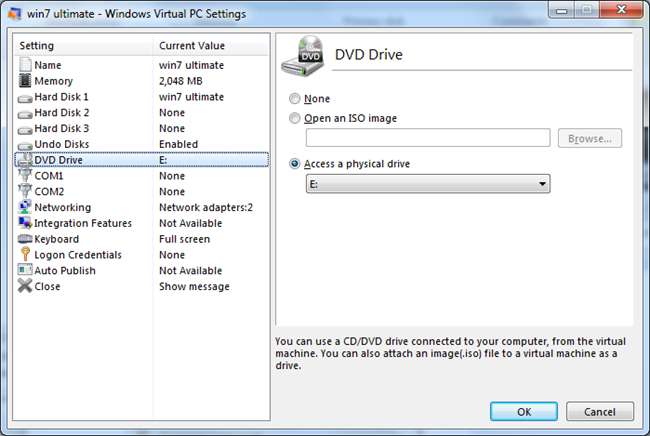
Sau selectați Deschideți o imagine ISO pentru a selecta o imagine cu fișierele de instalare pentru a instala un sistem de operare pe noua dvs. mașină virtuală.
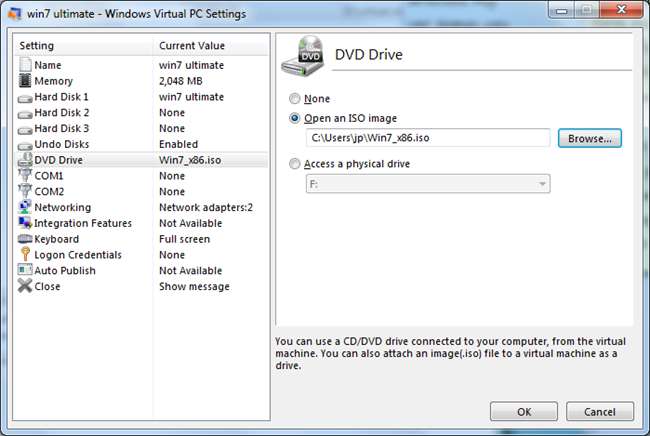
După ce ați pornit mașina virtuală, urmați instrucțiunile normale de instalare pentru a vă crea sistemul de operare virtual.






